확대 된 iPhone 5 화면 잠금 해제 방법
iPhone에는 화면을 확대하여보다 쉽게 읽을 수있는 줌 옵션이 있습니다. 그러나 전화를 효과적으로 사용하려면 몇 가지 새로운 조치를 배워야합니다. 전화를 모르면 조금 번거로울 수 있습니다. 또한 장치를 다시 시작하지 않고 잠금을 해제하는 것이 불가능 해 보일 수 있습니다. 확대 / 축소를 사용하도록 설정하지 않은 경우 확대 / 축소 기능을 사용하지 않도록 설정하는 방법과 함께 확대 / 축소를 사용하는 경우 iPhone을 확대 해제하는 방법에 대해 설명합니다.
아이폰 5의 확대를 해제
확대 / 축소 기능은 iPhone에서 텍스트를 읽거나 보려고 긴장하는 경우 좋은 생각처럼 보이며이 목적에 적합합니다. 그러나 확대 / 축소 기능으로 인해 발생하는 문제를 해결하기 위해 배워야 할 새로운 멀티 터치 제스처에 대해 모른다면 더 이상 제대로 작동하지 않는 전화기가 생길 수 있습니다.
팁 1 – 배워야 할 가장 중요한 것은 세 손가락 더블 탭입니다. 이것은 전화기의 확대를 해제하는 데 사용해야하는 조치이며, 확대를 해제 할 수 있도록 화면을 기본 크기로 되 돌리는 것이기도합니다. 확대했을 때 세 손가락으로 화면을 두 번 두 번 누르면 일반 화면 크기로 돌아갑니다. 그런 다음 일반적인 방식으로 화면 잠금을 해제 할 수 있습니다.

iPhone의 확대 / 축소 메뉴에 대한 지침에 따라 알아야 할 제스처는 다음과 같습니다.
- 세 손가락을 두 번 탭하여 확대
- 세 손가락을 드래그하여 화면 주위를 이동
- 세 손가락을 두 번 탭하고 드래그하여 확대 / 축소 변경
iPhone 5에서 확대 / 축소 기능을 끄려면 아래 단계를 수행하십시오.
1 단계 : 설정 아이콘을 터치합니다.
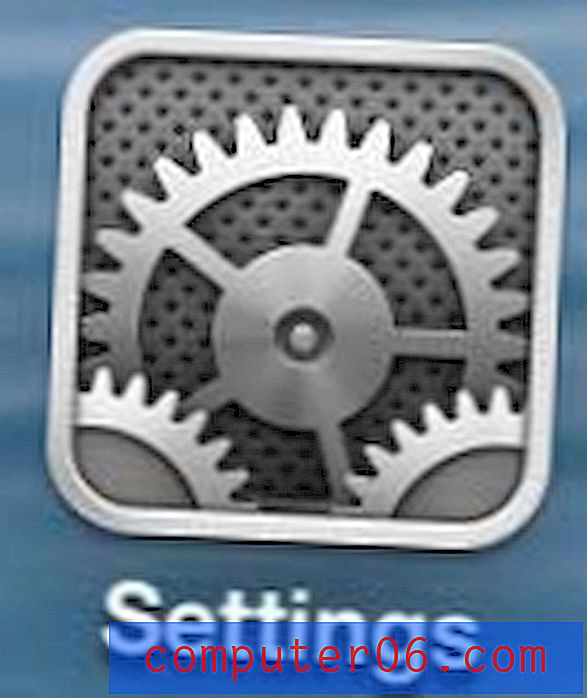
2 단계 : 일반 옵션을 선택하십시오.
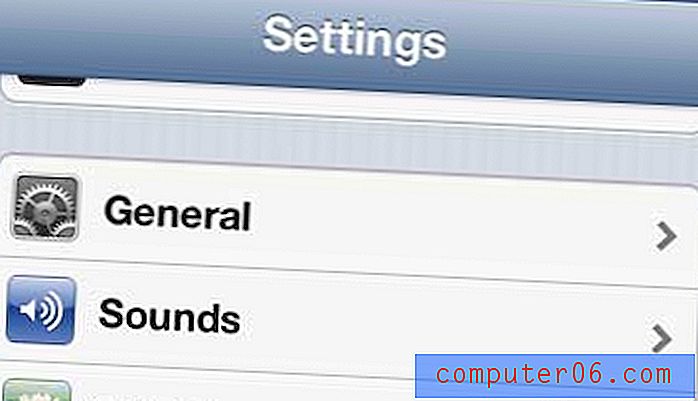
3 단계 : 아래로 스크롤하여 내게 필요한 옵션을 선택하십시오.
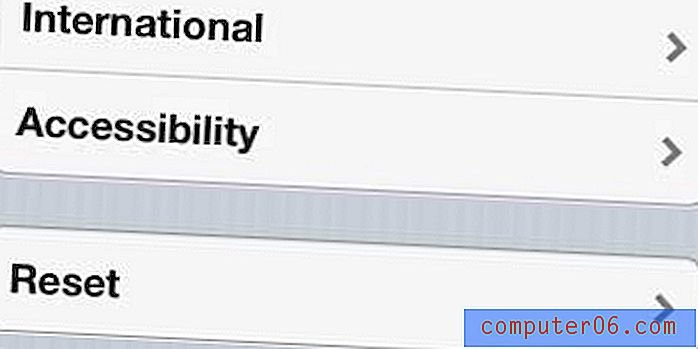
4 단계 : 확대 / 축소 옵션을 선택하십시오.
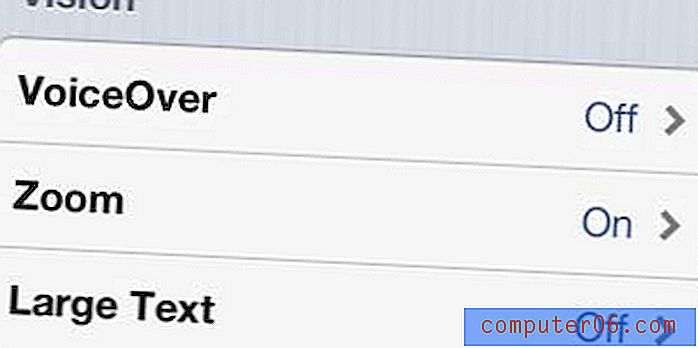
5 단계 : 슬라이더를 꺼짐 위치로 이동하십시오.
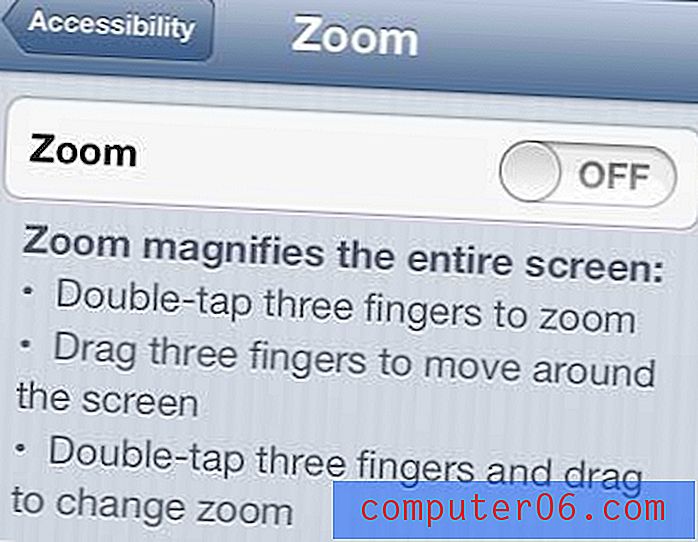
위의 세 손가락 두 번 누르기 방법을 사용하여 화면 잠금을 해제 할 수없는 경우 전화기가 꺼지고 장치에 다시 시작했습니다. 그런 다음 화면 크기가 정상이어야 장치를 잠금 해제하고 위의 단계에 따라 확대 / 축소 기능을 비활성화 할 수 있습니다.
Roku와 같은 장치를 사용하여 비디오를 TV로 스트리밍하는 것에 대해 생각해 보셨습니까? iPhone 소유자는 Apple TV의 멋진 AirPlay 기능을 활용하여 Netflix 및 Hulu를 시청할뿐 아니라 TV에서 휴대 전화의 컨텐츠를 볼 수 있습니다. 자세한 내용을 보려면 여기를 클릭하십시오.
확대 / 축소하면 제스처를 사용하여 카메라로 확대 / 축소 할 수도 있습니다. 이 기사를 읽고 iPhone 5 카메라를 확대하는 방법을 배우십시오.



